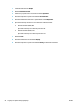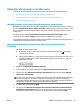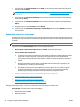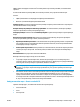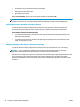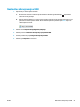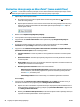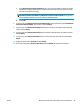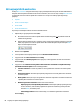HP Officejet Enterprise Color MFP X585 / Flow X585 - User Guide
c. V polju Nastavitve preverjanja pristnosti izberite, ali se morajo uporabniki za dostop do te mape
SharePoint® na nadzorni plošči vpisati s svojimi poverilnicami ali pa naj bodo prijavne poverilnice
enake kot, ko ste krmarili do mape.
OPOMBA: Če na spustnem seznamu Nastavitve preverjanja pristnosti izberete možnost
Uporabite poverilnice uporabnika za priključitev po prijavi na nadzorni plošči, mora prijavljeni
uporabnik imeti dovoljenja za pisanje na navedeno mestoSharePoint®.
d. Kliknite OK.
8. V pogovornem oknu Nastavitve ciljev na mestu SharePoint® izberite potrditveno polje Pred začetkom
posla preveri dostop do mape, če je ustrezno, in kliknite Naprej.
9. V pogovornem oknu Nastavitve obveščanja izberite želeno nastavitev obveščanja o stanju optičnega
branja in kliknite Naprej.
10. V pogovornem oknu Nastavitve skeniranja izberite nastavitve optičnega branja, ki jih želite uporabiti.
Kliknite Naprej.
11. V pogovornem oknu Nastavitve datoteke izberite nastavitve datoteke, ki jih želite uporabiti. Kliknite
Naprej.
12. Preglejte pogovorno okno Povzetek in kliknite Končaj.
13. Na dnu pogovornega okna Shrani na SharePoint® kliknite Uporabi, da shranite hitro nastavitev.
SLWW Nastavitev shranjevanja na SharePoint® (samo modeli flow) 59